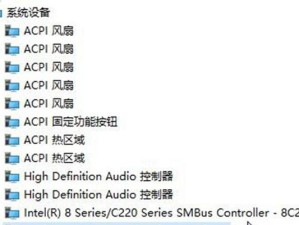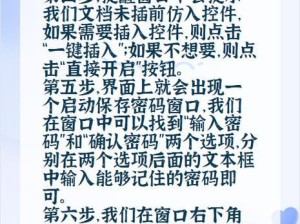在使用Win732位系统的过程中,由于各种原因,可能会遇到系统出现故障或运行缓慢的情况。为了解决这些问题,重装系统是最常见的方法之一。本文将为你提供一份详细的Win732位系统重装教程,通过按照以下步骤操作,你可以轻松地重装系统,让你的电脑焕然一新。

备份你的重要文件
在进行系统重装之前,首先要确保将所有重要文件备份。将个人文件、照片、文档等复制到移动硬盘或其他存储设备上,以免在重装过程中丢失。
收集安装所需文件
在进行系统重装之前,需要准备好安装所需的文件。这些文件包括操作系统安装盘、驱动程序、常用软件等。你可以从官方网站或其他可靠渠道下载这些文件,并保存在可靠的位置。

制作启动盘
在进行Win732位系统重装之前,需要制作一个启动盘。你可以使用软碟通等工具制作启动盘,并将其保存在U盘或光盘中。
重启电脑并设置启动项
将启动盘插入电脑后,重启电脑并进入BIOS设置。在BIOS设置中将启动项设置为首先从U盘或光盘启动,保存设置后重启电脑。
选择系统安装方式
在启动盘启动之后,系统会提示你选择安装方式。选择“全新安装”,这样系统会格式化硬盘并安装全新的Win732位系统。
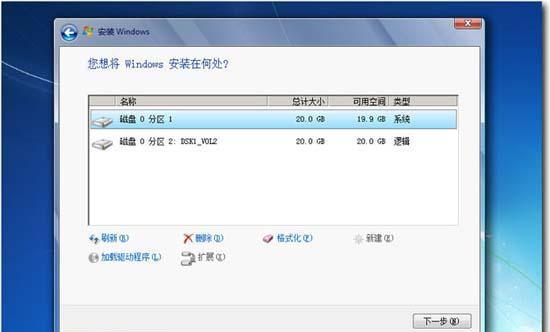
选择分区和格式化方式
在进行系统安装之前,你需要选择硬盘分区和格式化方式。一般来说,将系统安装在C盘即可。选择“自定义”分区方式,然后选择C盘进行格式化。
开始安装系统
在选择分区和格式化方式后,点击“下一步”开始系统安装过程。系统会自动进行安装,这个过程可能需要一些时间,请耐心等待。
安装驱动程序
在完成Win732位系统的安装后,你需要安装相应的驱动程序,以确保电脑的正常运行。你可以使用驱动精灵等工具自动安装驱动程序,也可以手动下载驱动并进行安装。
安装常用软件
在安装驱动程序之后,你需要安装一些常用的软件,如浏览器、办公软件、音视频播放器等。这些软件可以提高你的工作和娱乐体验。
激活系统
在完成系统安装和软件安装之后,你需要激活你的Win732位系统。点击“开始菜单”→“计算机”,右击“属性”,然后选择“激活Windows”。
更新系统
为了保证系统的安全性和稳定性,你需要定期更新系统。打开“控制面板”→“Windows更新”,点击“检查更新”并进行安装。
优化系统设置
除了更新系统外,你还可以进行一些系统优化设置,以提升系统的运行速度和稳定性。如清理无用文件、关闭自启动程序等。
恢复备份文件
在完成系统重装和优化设置之后,你可以将之前备份的重要文件恢复到电脑中,确保数据不会丢失。
安装杀毒软件
为了保护电脑免受病毒和恶意软件的侵害,你需要安装一款可靠的杀毒软件,并定期进行病毒扫描。
完成系统重装
通过按照以上步骤操作,你已经成功地完成了Win732位系统的重装。现在,你可以享受一个焕然一新的电脑,体验更顺畅的操作和更快的速度。
通过本文所提供的Win732位系统重装教程,你可以轻松地完成系统重装,并使你的电脑恢复到原始状态。系统重装可以解决许多系统故障和运行缓慢的问题,同时也可以提升电脑的性能和稳定性。记得在进行重装之前备份你的重要文件,并按照步骤进行操作,相信你会轻松搞定系统重装!